UTM koordinates "Google" žemėlapiuose
„Google“ galbūt yra įrankis, su kuriuo gyvename beveik kas savaitę, negalvodami apie tai kiekvieną dieną. Nors programa yra plačiai naudojama naršant ir judant adresais, nėra taip lengva peržiūrėti konkretaus taško koordinates ar geografinį formatą, o dar mažiau - koordinates UTM google žemėlapiuose
Šis straipsnis, išskyrus šou rodyti koordinates "Google Maps", bus išmokyti jus tapti vizualizuoti šiuos koordinates Excel eksperto, konvertuoti į UTM ir net jie gali būti piešimo AutoCAD.
UTM koordinuoja "Google" žemėlapius
Ankstesniame ekrane rodomas „Google“ žemėlapių rodinys su būtinomis pozicijos nustatymo parinktimis. Galite įvesti konkretų adresą viršuje arba miesto pavadinimą, arba ieškodami sąrašo, esančio viršutiniame dešiniajame ekrane.
Pasirinkus žemėlapį, jis yra pasirinktame adresu.
Galime spustelėti bet kurią žemėlapio vietą, o koordinatės rodiklis rodomas dešimtainiu formatu, o taip pat ir sexagesimal (laipsniais, minutėmis ir sekundėmis).

Kaip matote, dešimtainė koordinatė 19.4326077, -99.133208. Tai reiškia 19 laipsnių virš pusiaujo ir 99 laipsnius nuo Grinvičo dienovidinio, į vakarus, taigi jis yra neigiamas. Ši geografinė koordinatė yra lygiavertė 19 ° 25 ′ 57.39 ″ šiaurės platumos, 99 ° 7 ′ 59.55 ″ W. UTM koordinatė X = 486,016.49 Y = 2,148,701.07, atitinkantis 14 zoną šiauriniame pusrutulyje.
Paruošta. Tai išmokote rasti tašką „Google Maps“ ir žinoti jo UTM koordinates.
Kaip sutaupyti kelias "Google" žemėlapių koordinates.

Anksčiau buvo paaiškinta, kaip vizualizuoti atskirus taškus, tiek jo geografinę koordinatę, tiek jos koordinatę "Universal Traverso de Mercator" (UTM).
Jei mes norime išsaugoti keletą taškų "Google" žemėlapiuose ir vizualizuoti juos "Excel" byloje, mes turime laikytis šios procedūros.
- Mes įvedėme "Google" žemėlapius naudodamiesi "Gmail" paskyra.
- Kairiajame meniu pasirenkame parinktį „Jūsų vietos“. Čia bus rodomi taškai, kuriuos pažymėjome, maršrutai ar žemėlapiai, kuriuos išsaugojome.
- Šioje skiltyje pasirenkame parinktį „Žemėlapiai“ ir sukuriame naują žemėlapį.

Kaip matote, čia yra keletas funkcijų, skirtų sluoksniams kurti. Šiuo atveju aš sukūriau 6 viršūnių taškus ir daugiakampį. Nors funkcionalumas yra paprastas, jis leidžia pakeisti taško spalvą, stilių, objekto aprašymą ir netgi pridėti vaizdą prie kiekvienos viršūnės.
Taigi pereikite į jus dominančią sritį ir nupieškite, jūsų manymu, reikalingus sluoksnius. Tai gali būti viršūnių sluoksnis, kitas reljefo daugiakampių sluoksnis ir kitas pastatų sluoksnis, jei ketinate juos piešti.

Baigę atsisiųsti, pasirinkite tris vertikalius taškus ir išsaugokite kaip kml / kmz failą, kaip parodyta šiame paveikslėlyje.

"Kml" ir "kmz" failai yra "Google" žemėlapių ir "Google Earth" formatai, kuriuose saugomos koordinatės, maršrutai ir daugiakampiai.
Paruošta. Jūs išmokote išsaugoti skirtingus taškus „Google“ žemėlapiuose ir atsisiųsti juos kaip kmz failą. Štai kaip šias koordinates rodyti „Excel“.
Kaip pamatyti "Google" žemėlapių koordinates "Excel"
Kmz yra suspaustų kml failų rinkinys. Taigi paprasčiausias būdas jį išpakuoti yra kaip .zip / .rar failą.
Kaip parodyta šioje grafikoje, failo plėtinio galime nematyti. Norėdami tai padaryti, turime atlikti šiuos veiksmus:
- Failų naršyklės skirtuke „Peržiūrėti“ suaktyvinama galimybė matyti failų plėtinį.
- Plėtinys pakeistas iš .kmz į .zip. Norėdami tai padaryti, failas spustelėjamas lengvai ir modifikuojami duomenys po taško. Mes priimame pasirodysiantį pranešimą, kuriame sakoma, kad keičiame failo plėtinį ir kad jis gali padaryti jį netinkamu.
- Failas nesuspaustas. Dešiniuoju pelės mygtuku ir pasirinkite "Ištraukti į...". Mūsų atveju failas vadinamas „Geofumed Classroom Land“.
Kaip matome, buvo sukurtas aplankas, kurio viduje galite pamatyti kml failą „doc.kml“ ir aplanką „failai“, kuriame yra susiję duomenys, dažniausiai vaizdai.
Atidarykite KML iš "Excel"
Kml yra „Google Earth“ / „Maps“ išpopuliarintas formatas, buvęs iki „Keyhole“ kompanijos, taigi ir pavadinimas („Keyhole Markup Language“), todėl tai yra failas su XML struktūra („eXtensible Markup Language“). Taigi, būdamas XML failas, jį turi būti galima peržiūrėti iš „Excel“:
1 Mes pakeitėme plėtinį iš .kml į .xml.
2. Mes atidarome failą iš „Excel“. Mano atveju, kad naudoju „Excel 2015“, gaunu pranešimą, jei noriu jį matyti kaip XML lentelę, kaip tik skaitomą knygą arba noriu naudoti XML šaltinio skydelį. Aš pasirenku pirmąjį variantą.
3 Ieškome geografinių koordinačių sąrašo.
4 Kopijuojame juos į naują failą.
O tu, dabar „Excel“ lentelėje turime „Google Maps“ koordinačių failą. Tokiu atveju, pradedant nuo 12 eilutės, U stulpelyje rodomi viršūnių pavadinimai, V stulpelyje aprašymai ir platumos / ilgumos koordinatės X stulpelyje.
Taigi, kopijuojant X stulpelius ir AH stulpelį, turite "Google" žemėlapių taškų objektus ir koordinates.
Ar norėtumėte ką nors kito?
Konvertuoti koordinates iš "Google" žemėlapių į UTM.
Dabar, jei jūs norite konvertuoti tuos geografines koordinates, kurios turi išreikšti dešimtainiais laipsniais platumos ir ilgumos koordinates į UTM prognozuojama formatu, tada galite naudoti šabloną egzistuoja už tai.
Kas yra UTM koordinatės?
UTM (Universal Traverso Mercator) yra sistema, kuri padalija pasaulį srityse 60 6 laipsnių kiekvieną pertvarkyta matematiškai panašūs žinutę elipsoidą numatomą ant grotelių; tiesiog kaip yra paaiškinta šiame straipsnyje, ir šiame vaizdo įraše.
Kaip matote, ten nukopijuojate aukščiau nurodytas koordinates. Todėl jūs turėsite X, Y koordinates ir UTM zoną, pažymėtą žaliame stulpelyje, kuris šiame pavyzdyje rodomas 16 zonoje.
Siųskite "Google Maps" koordinates į "AutoCAD".
Norint siųsti duomenis į AutoCAD, tereikia aktyvuoti kelių taškų komandą. Tai yra skirtuke „Piešti“, kaip parodyta brėžinyje dešinėje.
Kai įjungėte komandą "Multiple Points", nukopijuokite ir įklijuokite duomenis iš "Excel" šablono iš paskutinio stulpelio į "AutoCAD" komandinę eilutę.
Tokiu būdu buvo nubrėžtos jūsų koordinatės. Norėdami juos peržiūrėti, galite mastelį / viską.
Galite nusipirkti šabloną su Paypal arba kredito kortele, Šablono įgijimas suteikia jums teisę palaikyti el. Paštu, jei turite šablono problemą.







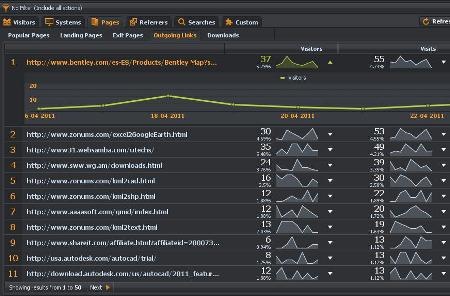




Xfavor kaip konvertuoti adresus į koordinates
Labai noriu prisijungti prie UTM KOORDINATŲ, ILGIS IR LATITUDE, PANAŠUS HAHO
¿?
Aš, mano dėka, turiu taikyti savo UTM koordinačių savo telefonu
Aš suprantu, bet aš negaliu paaiškinti Espanilo:
"Google" žemėlapiai reikalauja koordinatės dešimtainiu formatu, todėl turite konvertuoti savo UTM koordinates, kad ją būtų galima rodyti.
Konvertuoti UTM koordinates mano svetainėje - http://www.hamstermap.com ir juos galite rodyti "google maps".
Arba, jei norite rodyti kelias vietas, jas galite įdėti į "Google" žemėlapius naudojant QUICK MAP įrankį toje pačioje svetainėje.
dėdė lazda
Kas atsitinka, tai nėra "Google" programa, nors ji sukurta "Chrome".
Ir aš manau, kad „Google“ taip pat palieka pagrindinius dalykus kitoms įmonėms, kad jie galėtų pasinaudoti ir plėtoti ...
Tremendo the programita, aš įdiegiu jį dabar. Tai, ką nesuprantu, yra tai, kaip jo negalima taikyti kaip standartą visoms naršyklėms, nepriklausomai nuo to, ar "Chrome" yra "Google", ir palengvintų "Google" žemėlapių naudojimą visose platformose.
LABAI GERAI LABAI GERAI .... AČIŪ UŽ ĮNAŠĄ ... PLAČIAKESNĖS PANORAMOS .. DABAR
Tai gerai būtų atsisiųsti nemokamą programinę įrangą, pasakykite man, kaip dirbti su visais tais referncias, yra labai naudinga topografinių pakyla į lagūnos pakrantėse labai užbaigtoje mangrovių ir man Ah pusė darbo ir EH naudojamas google širdį ir yra labai skirtingi, tai yra daugiau baigti
Visada puikūs straipsniai, paskelbti geofumadais, labai įdomūs, tęsiasi panašiai.